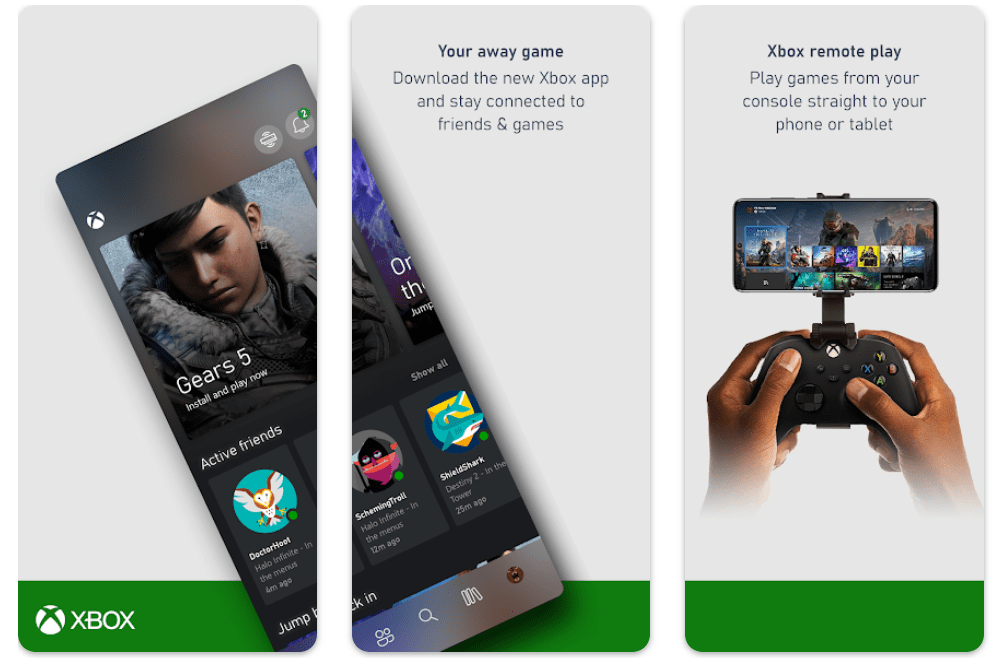Σε αυτό το άρθρο, θα σας δείξωΠώς να φτιάξετε ένα φύλλο συμμετοχής στο Microsoft Excel. Αυτό το σεμινάριο θα σας βοηθήσει να διαχειριστείτε ψηφιακά τα αρχεία συμμετοχής. Χρησιμοποιώντας αυτό το αυτοματοποιημένο φύλλο Excel, μπορείτε εύκολα να υπολογίσετε το ποσοστό των σημερινών ημερών των υπαλλήλων σας, γεγονός που θα σας βοηθήσει όταν οφείλεται η εκτίμηση των υπαλλήλων σας.

Πώς να φτιάξετε ένα φύλλο συμμετοχής στο Excel
Αυτός ο οδηγός θα σας βοηθήσει να δημιουργήσετε ένα φύλλο συμμετοχής στο Excel. Είναι ευεργετικό τόσο για τα σχολεία όσο και για τους οργανισμούς.
Δημιούργησα ένα δείγμα που περιέχει τα ονόματα ορισμένων υπαλλήλων. Εάν δημιουργήσετε ένα φύλλο παρακολούθησης για το σχολείο σας, μπορείτε να αντικαταστήσετε το πεδίο ονομάτων των εργαζομένων με το πεδίο ονομάτων των μαθητών. Μπορείτε επίσης να χρησιμοποιήσετε τοΤυλίξτε το κείμενοκαιΣυγχώνευσηΕπιλογές για να κανονίσετε το κείμενο σωστά στα κύτταρα.
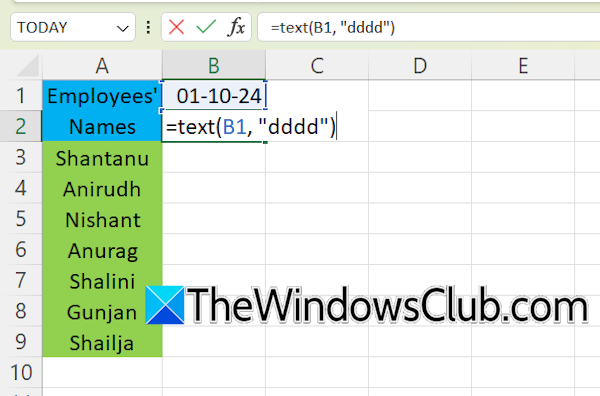
Το πρώτο βήμα είναι να προσθέσετε τις ημερομηνίες ενός συγκεκριμένου μήνα στο φύλλο του Excel. Επιλέξτε ένα κελί και πληκτρολογήστε την ημερομηνία με τη μορφή DD-MM-YYYY. Για παράδειγμα, για να δημιουργήσετε το φύλλο συμμετοχής για τον Οκτώβριο του 2024 μήνα, η ημερομηνία θα είναι 01/10/2024. Το κελί κάτω από την ημερομηνία πρέπει να αντιπροσωπεύει την αντίστοιχη ημέρα. Για αυτό, πληκτρολογήστε τον ακόλουθο τύπο στο κελί ακριβώς κάτω από το κελί που περιέχει την ημερομηνία:
=TEXT(B1, "dddd")
Στην παραπάνω φόρμουλα, το B1 είναι η διεύθυνση του κυττάρου που περιέχει την ημερομηνία. Το φύλλο του Excel μπορεί να έχει διαφορετική διεύθυνση.
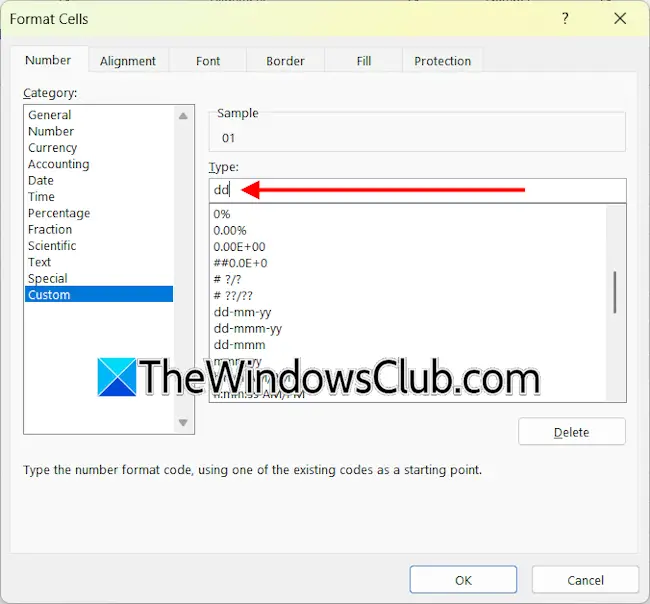
Το επόμενο βήμα είναι να μορφοποιηθεί η ημερομηνία μόνο στη μορφή DD. Αυτό θα κάνει το φύλλο παρακολούθησής σας να φαίνεται συμπαγές. Κάντε δεξί κλικ στο κελί που περιέχει την ημερομηνία και επιλέξτεΣχηματισμός κυττάρων. ΕπιλέγωΕθιμοκαι επιλέξτε τοdd-mm-yyΜορφή στη δεξιά πλευρά. Διαγράψτε τοmm-yyΑπό αυτή τη μορφή και κάντε κλικ στο OK. Εάν θέλετε να εκπροσωπήσετε τα ονόματα των ημερών σε σύντομη μορφή, αλλάξτε τον παραπάνω τύπο σε:
=TEXT (B1, "ddd")
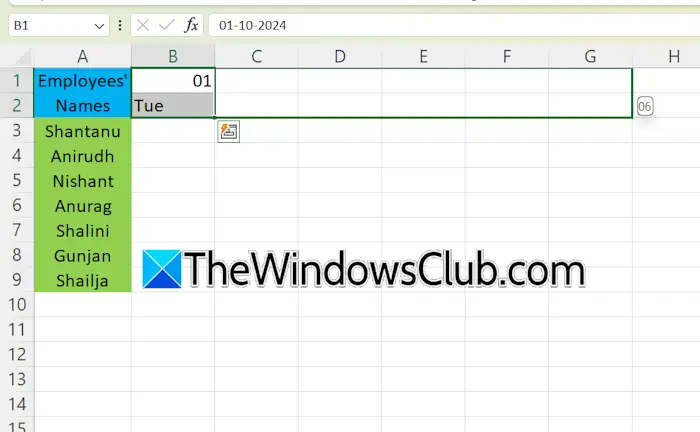
Επιλέξτε τα κύτταρα που περιέχουν την ημερομηνία και την ημέρα και μετακινήστε τα προς τα δεξιά χρησιμοποιώντας τη λαβή πλήρωσης. Αφού συμπληρώσετε όλες τις ημερομηνίες ενός μήνα, εισαγάγετε τα ακόλουθα κείμενα στα επόμενα κελιά:
- Παρόν
- Απών
- Διακοπές
- Εργάσιμες ημέρες
- Συμμετοχή σε ποσοστό
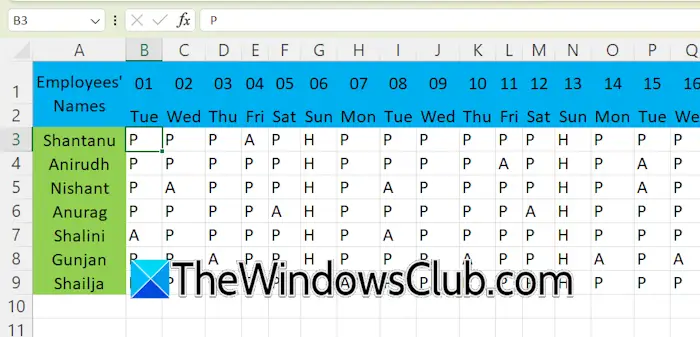
Αντιπροσωπεύετε τις Κυριακές με το γράμμα H, τις σημερινές μέρες των υπαλλήλων σας με το γράμμα P και απουσιάζουν ημέρες των υπαλλήλων σας με το γράμμα Α.
Το επόμενο βήμα είναι να εφαρμοστεί η μορφοποίηση υπό όρους για τις σημερινές μέρες, τις απουσίες και τις αργίες. Έχω επιλέξει πράσινο για να δείξω τις σημερινές μέρες, κίτρινο για τις απουσίες και κόκκινο για διακοπές. Μπορείτε να επιλέξετε το χρώμα ανάλογα.
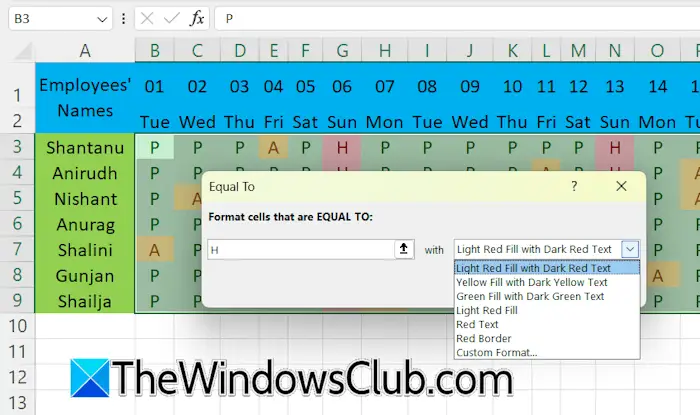
Επιλέξτε όλα τα κύτταρα που περιέχουν τα γράμματα P, A και H.Αρχική σελίδα> Μορφοποίηση υπό όρους> Κανόνες κυψελών επισημάνσεων> ίσοι με. ΤύποςΠ.στο απαιτούμενο πεδίο και επιλέξτε την απαιτούμενη επιλογή στο αναπτυσσόμενο αναπτυσσόμενο. Επαναλάβετε αυτή τη διαδικασία για να εφαρμόσετε τη μορφοποίηση υπό όρους για τα κύτταρα που δείχνουν διακοπές και απουσίες ημερών. Μπορείτε επίσης να επιλέξετε ένα προσαρμοσμένο χρώμα για τα κύτταρα επιλέγοντας τοΠροσαρμοσμένη μορφήεπιλογή.
Για να υπολογίσετε τις τρέχουσες ημέρες ενός εργαζομένου, επιλέξτε το απαιτούμενο κελί και εισαγάγετε τον ακόλουθο τύπο:
=COUNTIF(cell range, "P")
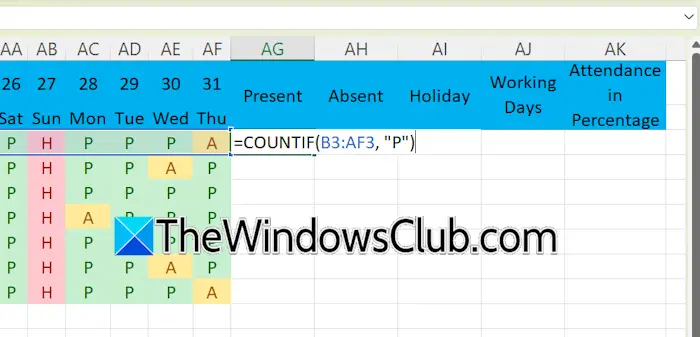
Στην παραπάνω φόρμουλα, πληκτρολογήστε το σωστό εύρος κυττάρων που αντιπροσωπεύει όλες τις συνολικές ημέρες ενός μήνα για κάθε εργαζόμενο. Για παράδειγμα, εάν οι συνολικές ημέρες του υπαλλήλου ενός μήνα κυμαίνονται από B3 έως AF3, το εύρος των κυττάρων θα είναι B3: AF3. Ως εκ τούτου, ο τύπος θα γίνει:
=COUNTIF(B3:AF3, "P")
Συμπληρώστε τα δεδομένα σε όλα τα κενά κύτταρα χρησιμοποιώντας τη λαβή πλήρωσης. Ομοίως, μετρήστε τις απουσίες ημερών ενός εργαζομένου χρησιμοποιώντας τον ακόλουθο τύπο:
=COUNTIF(cell range, "A")
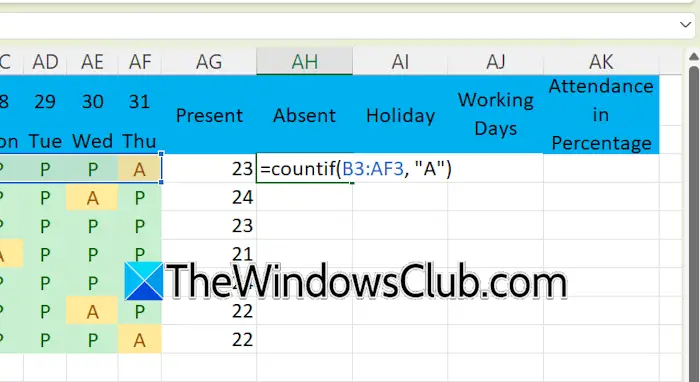
Εισαγάγετε το σωστό εύρος κυττάρων στον παραπάνω τύπο. Διαφορετικά, θα λάβετε ένα σφάλμα ή εσφαλμένο αποτέλεσμα.
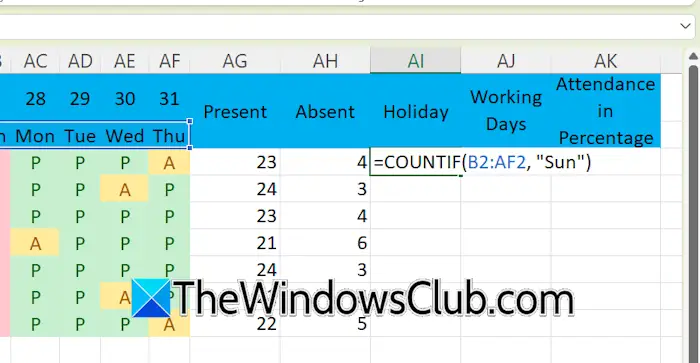
Σε αυτό το φύλλο του Excel, οι διακοπές είναι η συνολική καταμέτρηση των Κυριακών σε ένα συγκεκριμένο μήνα. Επομένως, επιλέξτε το εύρος κυττάρων που περιέχει τα ονόματα των ημερών για να μετρήσετε τις διακοπές. Χρησιμοποιήστε τον ακόλουθο τύπο:
=COUNTIF(cell range, "Sun")
Πληκτρολογήστε το σωστό εύρος κυττάρων. Στην παραπάνω φόρμουλα, πρέπει επίσης να διορθώσετε το εύρος των κυττάρων. Διαφορετικά, το Excel θα αλλάξει τις τιμές της κυτταρικής περιοχής όταν γεμίζετε άλλα κενά κύτταρα χρησιμοποιώντας τη λαβή πλήρωσης. Σε αυτή την περίπτωση, χρησιμοποιήστε το$λειτουργία.
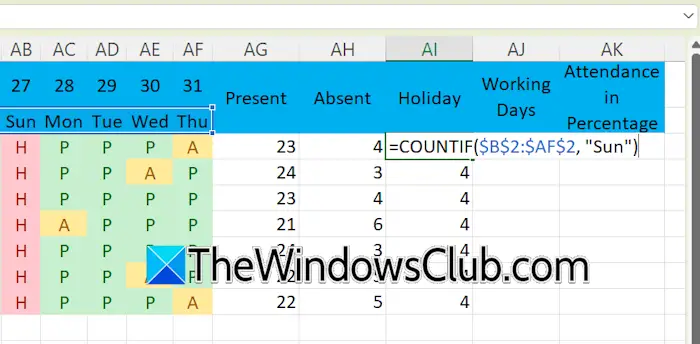
Ας υποθέσουμε ότι το εύρος κυττάρων που περιέχει τα ονόματα των ημερών είναι από B2 έως AF2, ο τύπος θα είναι:
=COUNTIF($B$2:$AF$2, "Sun")
Οι εργάσιμες ημέρες είναι το σύνολο των σημερινών και απουσιών. Επομένως, ο τύπος για τον υπολογισμό των εργάσιμων ημερών είναι:
=SUM(cell range)
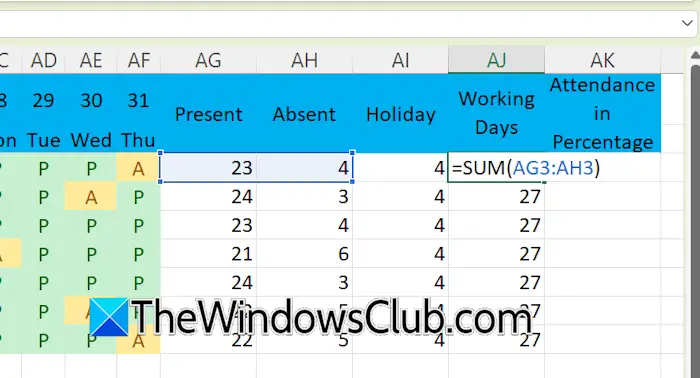
Ας πούμε ότι οι σημερινές και απουσίες ημερών ενός συγκεκριμένου υπαλλήλου εμφανίζονται στα κύτταρα AG3 και AH3 αντίστοιχα, ο τύπος θα γίνει:
=SUM(AG3:AH3)
Για να υπολογίσετε το ποσοστό συμμετοχής ενός εργαζομένου, χρησιμοποιήστε τον ακόλουθο τύπο:
=Present days/Working days
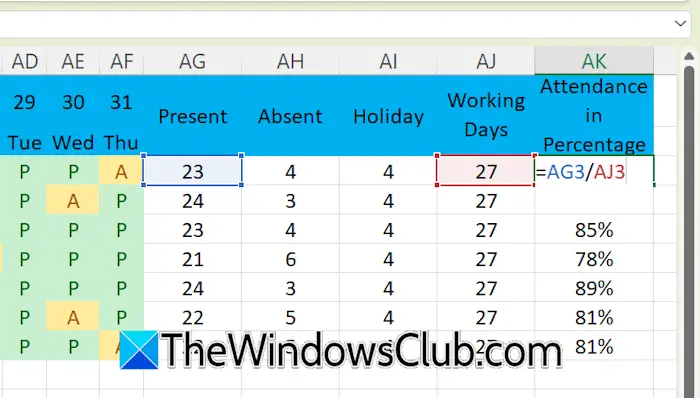
Αντικαταστήστε τις σημερινές ημέρες και τις εργάσιμες ημέρες στον παραπάνω τύπο με τη σωστή διεύθυνση κυττάρων. Θα λάβετε το αποτέλεσμα σε δεκαδικά ψηφία. Μετατρέψτε το σε ποσοστό αξίας κατά%Στυλ κάτω από την καρτέλα Αρχική σελίδα. Εναλλακτικά, μπορείτε να χρησιμοποιήσετε τοCtrl + Shift + %συντόμευση πληκτρολογίου. Χρησιμοποιήστε τη λαβή πλήρωσης για να γεμίσετε τα κενά κύτταρα.
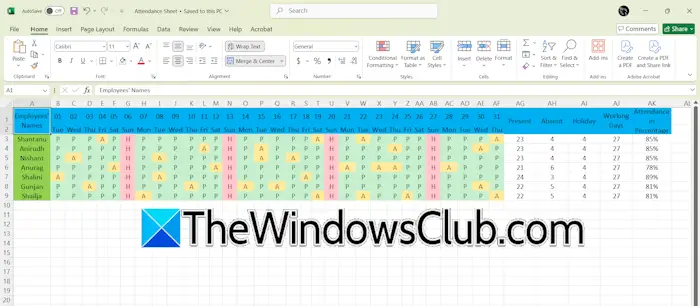
Το φύλλο συμμετοχής στο Excel για ένα συγκεκριμένο μήνα έχει δημιουργηθεί. Για να δημιουργήσετε το φύλλο συμμετοχής για τον επόμενο μήνα, αντιγράψτε ολόκληρα τα δεδομένα σε μια νέα σελίδα στο Excel και αλλάξτε τις ημερομηνίες. Τα ονόματα των αντίστοιχων ημερών θα αλλάξουν αυτόματα. Τώρα, πρέπει να εισέλθετε με το P, το A και το H με μη αυτόματο τρόπο.
Αυτό είναι. Ελπίζω να βοηθήσει αυτό.
Πώς μπορώ να δημιουργήσω ένα πλαίσιο λίστας ελέγχου στο Excel;
Η λειτουργία λίστας ελέγχου είναι διαθέσιμη στο Microsoft Office 365 και Excel για τον Ιστό. Για να δημιουργήσετε ένα πλαίσιο λίστας ελέγχου στο Excel, μεταβείτε στην καρτέλα Εισαγωγή και κάντε κλικ στην επιλογή ελέγχου. Στη συνέχεια, το πλαίσιο ελέγχου θα προστεθεί στην επιλεγμένη περιοχή κυττάρων ή κυττάρων.
Σε εκδόσεις γραφείου εκτός από το Office 365, είναι διαθέσιμα δύο διαφορετικοί τύποι πλαισίων ελέγχου: πλαίσια ελέγχου ελέγχου ActiveX και πλαίσια ελέγχου φόρμας. Αυτά τα πλαίσια ελέγχου είναι διαφορετικά από αυτά που διατίθενται στο Microsoft Office 365.
Πώς να εκτυπώσετε ένα φύλλο excel;
Για να εκτυπώσετε ένα φύλλο excel, ανοίξτε αυτό το φύλλο στο Excel, μετά πηγαίνετε στοΑρχείο> εκτύπωση. Εναλλακτικά, μπορείτε επίσης να χρησιμοποιήσετε τοCtrl + Pσυντόμευση πληκτρολογίου. Επιλέξτε τον εκτυπωτή σας, προσαρμόστε τις ρυθμίσεις εκτύπωσης και κάντε κλικ στο κουμπίΑποτύπωμα.
Διαβάστε στη συνέχεια:.








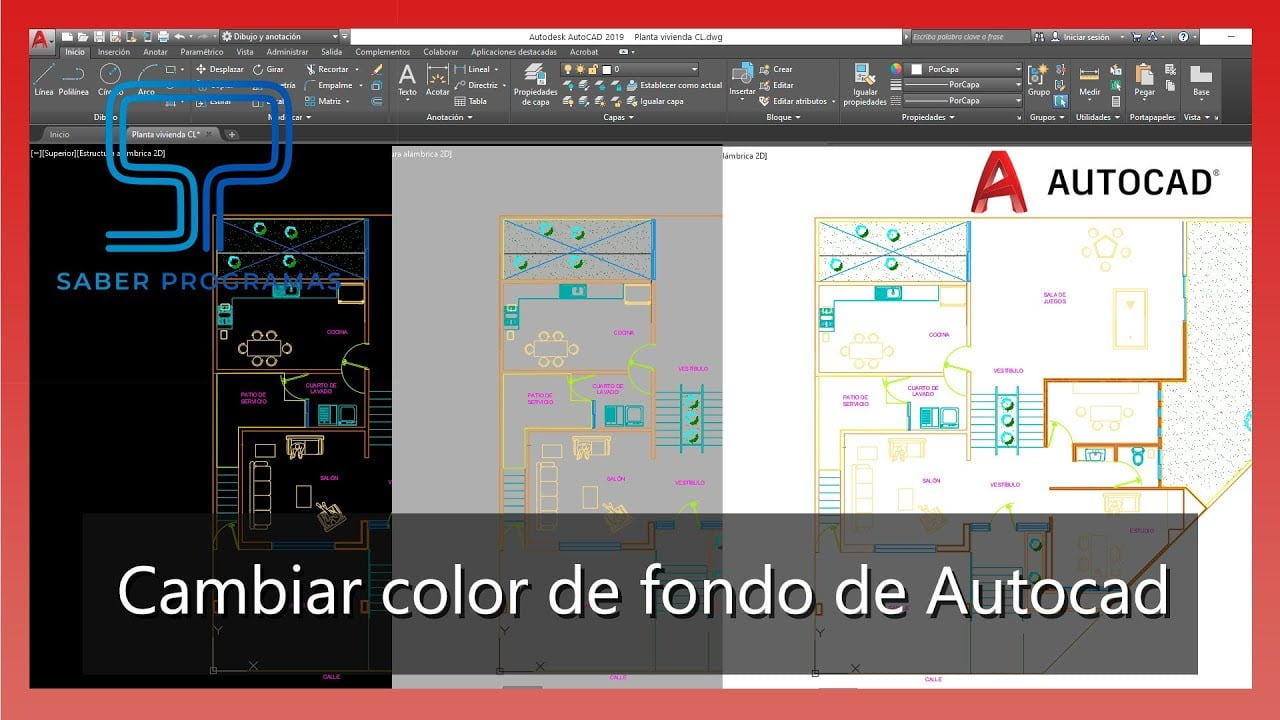

![Πώς μπορείτε να ενεργοποιήσετε και να απενεργοποιήσετε τη λειτουργία Vanish Mode στο Instagram [2024 με νέους τρόπους]: Ένας αναλυτικός οδηγός βήμα προς βήμα](https://elsefix.com/tech/belisario/wp-content/uploads/2023/12/manage_multiple_Instagram_Accounts.jpeg)